U盘安装windows7Word下载.docx
《U盘安装windows7Word下载.docx》由会员分享,可在线阅读,更多相关《U盘安装windows7Word下载.docx(19页珍藏版)》请在冰豆网上搜索。
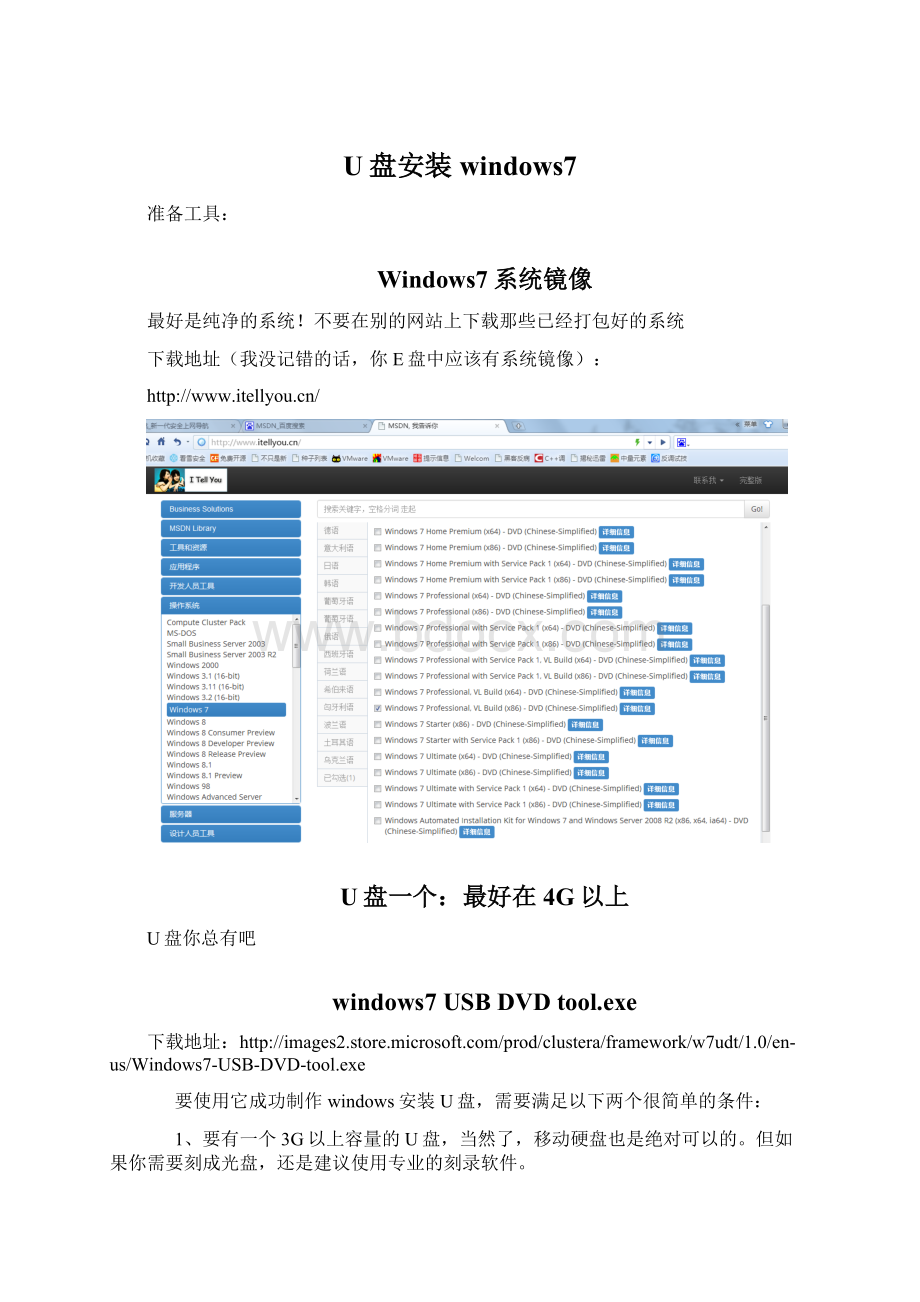
U盘你总有吧
windows7USBDVDtool.exe
下载地址:
要使用它成功制作windows安装U盘,需要满足以下两个很简单的条件:
1、要有一个3G以上容量的U盘,当然了,移动硬盘也是绝对可以的。
但如果你需要刻成光盘,还是建议使用专业的刻录软件。
2、要有一个windows7光盘镜像文件。
Windows7-USB-DVD-tool及安装制作图解教程:
使用方法:
第一步:
安装windows7-usb-bvd-tool成功后
第二步:
点击桌面上Windows7USBDVDDownloadTool
第三步:
点击browse选择windows7安装镜像文件-----点击next
第四步:
点击usbdevice选择usb设备---在点击begincopying制作成功后
第五步:
重启电脑选择usb启动
安装系统:
接下来,备份好系统驱动,有些电脑不需要,但是你的Acer是需要的,这些驱动当时我都给你了,包括了显卡驱动,网卡驱动(这俩比较重要!
),声卡驱动(这个可以有也可以没有,系统安装的时候应该自带的)。
当然,如果没有也没有关系,系统安装完成之后,连接上无线网,下载个驱动精灵,检查安装就可以了。
但不建议这么做。
毕竟官网上的驱动还是比较好的。
制作好的U盘工具就插在电脑上,重启电脑。
重新开机时,猛按F12,进入选择USB2.0那个项。
然后出现:
(1)
(2)
(3)
(4)
(5)选择自定义
(6)选C盘,(C盘上出现阴影),你的电脑是4个分区,这个图是在网上截的,不管它,然后选择底下那个驱动器选项(高级)(A),在出现的选项里选择格式化分区(一定要做这步),要不然又会出现windows.old文件夹,就是说把原来的系统又打包放在windows.old中了。
(7)然后点击下一步出现:
到这里就基本完成安装系统的开始工作了,接下来就是重启等待,系统会自动装完,第一次重启之后可能会“停在”下面途中的那个地方好久,别理它,一会就好了。
(8)
(9)
重启之后就可以把U盘拔掉了!
!
(10)拔掉U盘之后出现:
(11)安装程序会自动继续进行安装
(12)在这里会停下来好久,不理它@!
@
(13)
(14)装程序会再次重启并对主机进行一些检测,这些过程完全自动运行。
(15)
(16)
(17)
完成检测后,会进入用户名设置界面
(18)输入一个用户名(Alice)随便填
(19)设置密码。
需要注意的是,如果设置密码,那么密码提示也必须设置。
如果觉得麻烦,也可以不设置密码,直接点击“下一步”,进入系统后再到控制面板—用户账户中设置密码。
(20)设置时间和日期(如果时间与日期正确的话,直接点下一步),点击“下一步”
(21)系统会开始完成设置,并启动
(22)
、
(23)
(24)没设置密码的直接跳入(25)
(25)
到这里就完成了系统的安装,其实这只是安装系统的一种方法,还有好多,但这种方法我一直在用,屡试不爽!
学习吧!
下回你也会成为高手的。
剩下的就是安装驱动了!
~这你应该会的,直接点击exe安装就可以了,不过之前先安装一个解压工具,要不然压缩文件你打不开。
最重要的是:
激活系统,(我没记错的话,你那应该也有激活工具。
)
没有也没关系,去下载一个,
双击文件夹中的
激活程序,出现
点击激活后等待激活完成,然后重启即可